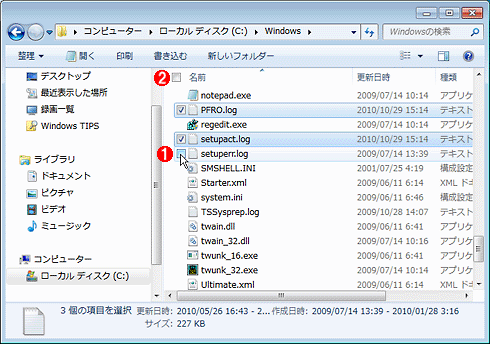Windows TIPS
| [User Interface] | |||||||||||
Windows 7でチェック・ボックスを使ってファイル/フォルダを選択する
|
|||||||||||
|
|||||||||||
| 解説 |
Windowsのエクスプローラでは、[Shift]キーや[Ctrl]キーを併用することで複数のファイルやフォルダを選択できる。しかし、[Ctrl]キーを併用したファイルやフォルダの選択が苦手という人もいるようだ。よく活用している人でも、途中でうっかりと[Ctrl]キーを忘れてクリックしてしまい、これまで選択したファイルやフォルダの選択が解除されてしまった経験もあるのではないだろうか。
複数のファイルやフォルダを選択して移動などを頻繁に行うなら、フォルダ・オプションの設定を変更して、チェック・ボックスで選択のオン/オフをできるようにすると便利だ。本稿では、その設定方法を紹介する。
| 操作方法 |
エクスプローラを起動してメニューの[整理]をクリックし、プルダウン・メニューの[フォルダーと検索オプション]を選択すると、[フォルダー オプション]ダイアログが開く。
 |
||||||
| エクスプローラの[整理]メニュー | ||||||
| エクスプローラを開き、[整理]のプルダウン・メニューから[フォルダーと検索オプション]を選択する。 | ||||||
|
この[フォルダー オプション]ダイアログの[表示]タブを開き、「詳細設定」の[チェックボックスを使用して項目を選択する]にチェックを入れる。
 |
||||||
| [フォルダー オプション]ダイアログの[表示]タブの画面 | ||||||
| [フォルダー オプション]ダイアログの[表示]タブを開き、「詳細設定」の[チェックボックスを使用して項目を選択する]にチェックを入れる。 | ||||||
|
この設定により、エクスプローラでファイルやフォルダ名の上にマウス・オーバーすると、アイコンの左上(アイコン表示の場合)やファイル/フォルダ名の前(一覧表示または詳細表示の場合)にチェック・ボックスが現れ、クリックによって選択のオン/オフが可能になる。![]()
この記事と関連性の高い別の記事
- Windows 7のエクスプローラでフォルダ・ツリーを自動的に展開する(TIPS)
- Webブラウザでダウンロードしたファイルを開かずに保存させる(TIPS)
- Windows XPで変わったユーザー/コンピュータ/グループの選択方法(TIPS)
- エクスプローラでファイルの移動/コピーを簡単、確実に行う方法(TIPS)
- エクスプローラの[詳細]表示をカスタマイズする(TIPS)
このリストは、デジタルアドバンテージが開発した自動関連記事探索システム Jigsaw(ジグソー) により自動抽出したものです。
generated by

| 「Windows TIPS」 |
| 「Windows XP→Windows 7移行支援記事集」 |
Windows Server Insider フォーラム 新着記事
- Azure Web Appsの中を「コンソール」や「シェル」でのぞいてみる (2017/7/27)
AzureのWeb Appsはどのような仕組みで動いているのか、オンプレミスのWindows OSと何が違うのか、などをちょっと探訪してみよう - Azure Storage ExplorerでStorageを手軽に操作する (2017/7/24)
エクスプローラのような感覚でAzure Storageにアクセスできる無償ツール「Azure Storage Explorer」。いざというときに使えるよう、事前にセットアップしておこう - Win 10でキーボード配列が誤認識された場合の対処 (2017/7/21)
キーボード配列が異なる言語に誤認識された場合の対処方法を紹介。英語キーボードが日本語配列として認識された場合などは、正しいキー配列に設定し直そう - Azure Web AppsでWordPressをインストールしてみる (2017/7/20)
これまでのIaaSに続き、Azureの大きな特徴といえるPaaSサービス、Azure App Serviceを試してみた! まずはWordPressをインストールしてみる
|
|
Windows Server Insider 記事ランキング
本日
月間